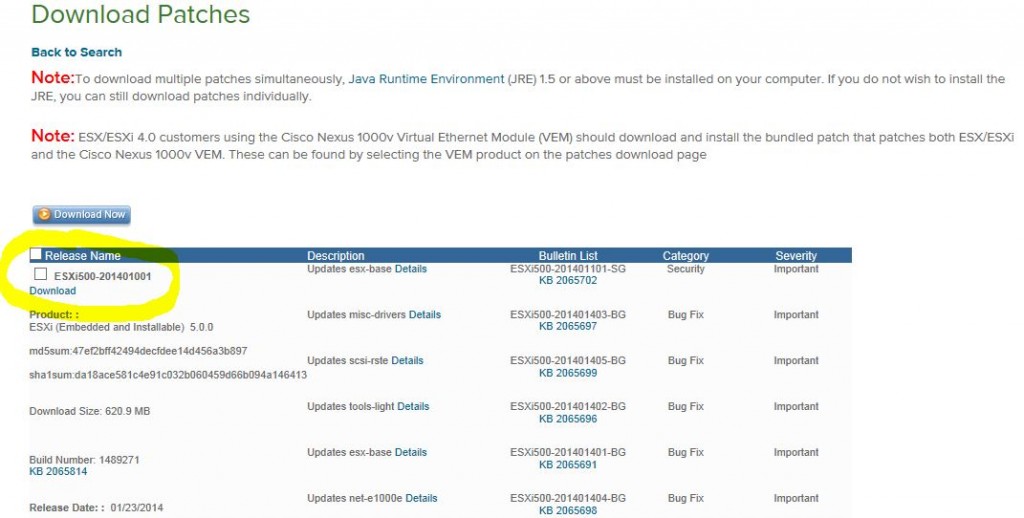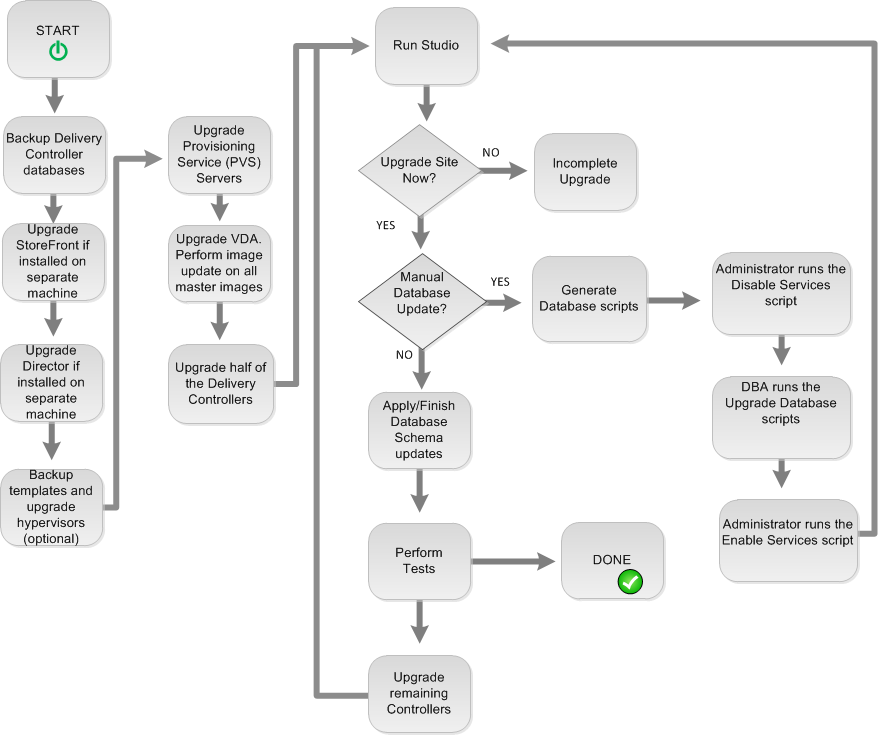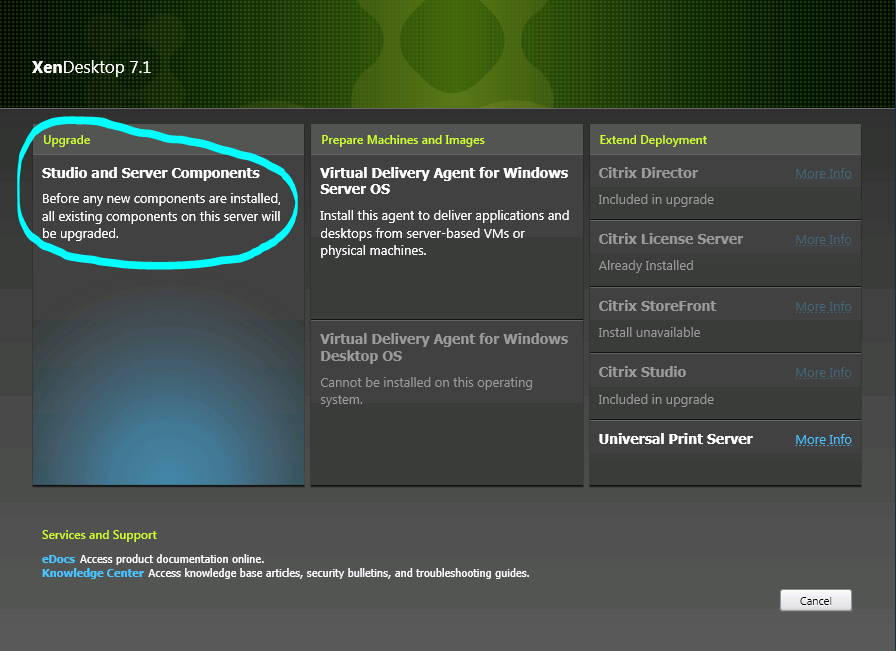Wer Besitzer eines Root-Servers ohne KVM-Konsole ist und noch eine ältere ESXi-Version (Bsp 5.0.0) hat, der hat sicherlich bemerkt dass sich die neuen Server 2012-OS sich nicht als virtuelle Maschine installieren lassen.
Abhilfe gibt es nur, wenn…
– man die VMs auf einen neuen Root-Server verschiebt
– den Root-Server mindestens auf den Stand 5.0.0 Update 1 hebt (siehe https://blogs.vmware.com/guestosguide/2013/10/windows-server-2012-r2.html )
Um das Update durchführen zu können wird nicht viel benötigt und geht auch relativ schnell:
– Download der Patches: https://www.vmware.com/patchmgr/findPatch.portal
Dieser Patch kann dann mittels VMware vSphere Client upgeloaded werden auf ein Volume.
Danach geht’s per Putty weiter (ESXi muss SSH aktiviert haben hierfür): sich verbinden sollte kein Problem sein, Credentials können dieselben eingegeben werden wie für das Verbinden mit dem vSphere Client.
Nun muss folgender Befehl eingegeben werden:
esxcli software vib install -d „/vmfs/volumes/Datastore/DirectoryName/PatchName.zip„
Danach den Server Rebooten und der Server ist auf dem aktuellen Stand und die neuen Windows-Betriebssysteme lassen sich installieren.